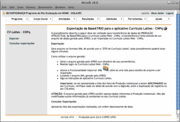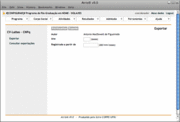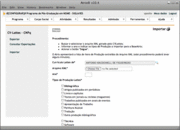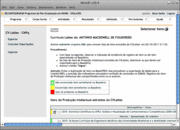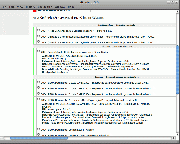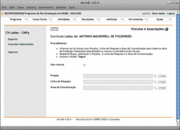CV Lattes
De Adjutorium
(→Importação) |
AdminScire (disc | contribs) |
||
| (21 edições intermediárias não estão sendo exibidas.) | |||
| Linha 26: | Linha 26: | ||
'''ATENÇÃO''': O arquivo gerado pelo ATRIO contém apenas dados referentes à Produção Intelectual. Não são modificadas outras informações já constantes no seu Currículo Lattes. | '''ATENÇÃO''': O arquivo gerado pelo ATRIO contém apenas dados referentes à Produção Intelectual. Não são modificadas outras informações já constantes no seu Currículo Lattes. | ||
| - | Recomenda-se aos usuários que realizem transferências parciais de dados até que estejam | + | Recomenda-se aos usuários que realizem transferências parciais de dados até que estejam familiarizados com a função de exportação. |
Ver [[Adjutorium:Ajuda/Tabela Perfis de Acesso#CV_Lattes|Tabela Perfis de Acesso]] | Ver [[Adjutorium:Ajuda/Tabela Perfis de Acesso#CV_Lattes|Tabela Perfis de Acesso]] | ||
| + | Ver [[Adjutorium:Ajuda/Tabela Perfis de Acesso (PQ)#Extracta|Tabela Perfis de Acesso (PQ)]] | ||
====Consultar Exportações==== | ====Consultar Exportações==== | ||
| Linha 38: | Linha 39: | ||
O procedimento descrito a seguir deve ser utilizado para transferência de dados de PRODUÇÃO INTELECTUAL do Currículo Lattes Web - CNPq para a BaseAtrio. A transferência é feita através de um arquivo de dados gerado pelo CVLattes (ver '''Como obter o arquivo XML'''), a ser importado no Atrio. | O procedimento descrito a seguir deve ser utilizado para transferência de dados de PRODUÇÃO INTELECTUAL do Currículo Lattes Web - CNPq para a BaseAtrio. A transferência é feita através de um arquivo de dados gerado pelo CVLattes (ver '''Como obter o arquivo XML'''), a ser importado no Atrio. | ||
| - | Atenção: | + | Atenção: Na BaseAtrio os registros de itens de Produção Intelectual são compartilhados entre os co-autores. |
'''Recomendações Gerais''' | '''Recomendações Gerais''' | ||
| - | Seguir estrita e cuidadosamente o procedimento descrito, visando preservar a qualidade da BaseAtrio | + | Seguir estrita e cuidadosamente o procedimento descrito, visando preservar a qualidade da BaseAtrio. Atentar especialmente para a não duplicação de registros. |
'''Como obter o arquivo XML''': | '''Como obter o arquivo XML''': | ||
| - | :*Realizar login no CVLattes | + | :*Utilizar a consulta pública do CVLattes |
| + | :*Acionar a funcionalidade que obtém o CVLattes em XML; | ||
| + | :*Salvar o arquivo gerado pelo aplicativo Currículo Lattes num diretório de sua conveniência. | ||
| + | |||
| + | ou, alternativamente, | ||
| + | |||
| + | :*Realizar login no CVLattes | ||
:*Acionar a Funcionalidade ''Exportar para arquivo (RTF,XML)''[[image:CVLattes_download.png|baseline|20px]]; | :*Acionar a Funcionalidade ''Exportar para arquivo (RTF,XML)''[[image:CVLattes_download.png|baseline|20px]]; | ||
:*Na tela de escolha do tipo de arquivo a ser exportado, selecione o formato XML; | :*Na tela de escolha do tipo de arquivo a ser exportado, selecione o formato XML; | ||
| Linha 78: | Linha 85: | ||
:* Na lista de itens de Produção intelectual extraídos do CVLattes, selecionar os que devem ser importados para a BaseAtrio; | :* Na lista de itens de Produção intelectual extraídos do CVLattes, selecionar os que devem ser importados para a BaseAtrio; | ||
:* Acionar o botão "Segue". | :* Acionar o botão "Segue". | ||
| - | '''Atenção''': Evitar a duplicação de itens | + | '''Atenção''': Evitar a duplicação de itens. Na BaseAtrio os registros de itens de Produção Intelectual são compartilhados entre os co-autores. |
====Identificar Co-Autores na BaseAtrio==== | ====Identificar Co-Autores na BaseAtrio==== | ||
| - | A coluna da esquerda do quadro | + | A coluna da esquerda do quadro (''Origem'') mostra a relação de co-autores dos itens de Produção Intelectual selecionados para importação. A coluna da direita mostra nomes idênticos ou assemelhados já constantes na BaseAtrio, quando houver. Nomes idênticos são automaticamente relacionados entre si. |
'''Procedimento''': | '''Procedimento''': | ||
:* Para substituir um nome pré-identificado ou não havendo pré-identificação na BaseAtrio, acionar a busca ao lado da coluna da direita; | :* Para substituir um nome pré-identificado ou não havendo pré-identificação na BaseAtrio, acionar a busca ao lado da coluna da direita; | ||
| - | :* Caso o nome buscado não exista na BaseAtrio | + | :* Caso o nome buscado não exista na BaseAtrio, acionar a opção: "Clique aqui para Cadastrar Pessoa sem Vínculos na IES ou Atuações no Programa" ou "Clique aqui para Cadastrar Pessoa sem "Atuações", conforme o caso; |
| - | + | ||
| - | + | ||
:* Acionar o botão "Salvar" após cada identificação de co-autor; | :* Acionar o botão "Salvar" após cada identificação de co-autor; | ||
:* Finalizadas as identificações, acionar o botão "Segue". | :* Finalizadas as identificações, acionar o botão "Segue". | ||
| - | '''Nota 1''': Co-autores não identificados - ao final do procedimento serão automaticamente cadastrados no Corpo Social | + | '''Nota 1''': Co-autores não identificados - ao final do procedimento serão automaticamente cadastrados no Corpo Social. |
'''Nota 2''': Caso haja participação dos mesmos co-autores em outros itens de Produção Intelectual, as identificações são preservadas e novamente sugeridas. | '''Nota 2''': Caso haja participação dos mesmos co-autores em outros itens de Produção Intelectual, as identificações são preservadas e novamente sugeridas. | ||
| Linha 102: | Linha 107: | ||
'''Procedimento''': | '''Procedimento''': | ||
| - | :* Informar se há vínculo com Projeto, Linha de Pesquisa e Área de Concentração para todos os itens de Produção Intelectual selecionados ou marcar a inexistência de vínculo; | + | :* Informar se há vínculo com Projeto, Linha de Pesquisa e Área de Concentração/Área de Pesquisa para todos os itens de Produção Intelectual selecionados ou marcar a inexistência de vínculo; |
| - | :* Mediante Busca, selecionar o Projeto, a Linha de Pesquisa e a Área de Concentração; | + | :* Mediante Busca, selecionar o Projeto, a Linha de Pesquisa e a Área de Concentração/Área de Pesquisa; |
:* Acionar o botão "Segue". | :* Acionar o botão "Segue". | ||
| Linha 115: | Linha 120: | ||
'''Nota''': Após a importação dos itens selecionados para a BaseAtrio, o procedimento volta à etapa de seleção de itens de Produção Intelectual, podendo ser reiniciado. Estes itens estarão disponíveis para importação até que seja submetido um arquivo XML gerado pelo CVLattes. | '''Nota''': Após a importação dos itens selecionados para a BaseAtrio, o procedimento volta à etapa de seleção de itens de Produção Intelectual, podendo ser reiniciado. Estes itens estarão disponíveis para importação até que seja submetido um arquivo XML gerado pelo CVLattes. | ||
| - | Recomenda-se aos usuários que realizem transferências parciais de dados até que estejam | + | Recomenda-se aos usuários que realizem transferências parciais de dados até que estejam familiarizados com a função de importação. |
| + | |||
| + | [[#top|<font size=2> ^ Topo</font>]] | ||
Ver [[Adjutorium:Ajuda/Tabela Perfis de Acesso#CV_Lattes|Tabela Perfis de Acesso]] | Ver [[Adjutorium:Ajuda/Tabela Perfis de Acesso#CV_Lattes|Tabela Perfis de Acesso]] | ||
| + | Ver [[Adjutorium:Ajuda/Tabela Perfis de Acesso (PQ)#CV_Lattes|Tabela Perfis de Acesso (PQ)]] | ||
| - | [[ | + | [[Category:Ferramentas]] |
Edição atual tal como 17h35min de 2 de março de 2019
|
Transferência de dados entre a BaseAtrio e o aplicativo Currículo Lattes - CNPq:
Exportação
O procedimento descrito a seguir deve ser utilizado para transferência de dados de PRODUÇÃO INTELECTUAL da BaseATRIO para o Currículo Lattes Web - CNPq. A transferência é feita através de um arquivo de dados gerado pelo ATRIO, a ser importado no Currículo Lattes Web - CNPq
Gera arquivo no formato XML de acordo com o "DTD do Currículo Lattes" (este procedimento poderá levar alguns minutos)
Como utilizar o arquivo gerado:
- Salvar o arquivo gerado pelo ATRIO num diretório de sua conveniência;
- Realizar login no Currículo Lattes Web - CNPq;
- Acionar a Funcionalidade Importar XML
 ; abre-se uma tela para escolha do arquivo a ser importado;
; abre-se uma tela para escolha do arquivo a ser importado;
- Localizar o arquivo XML gerado pelo ATRIO;
- Seguir as instruções do aplicativo Currículo Lattes.
- Importante: ao ser apresentada a lista dos itens de Produção Intelectual a serem ADICIONADOS ao seu Currículo, verifique cada um deles de acordo com a legenda; evite a duplicação de registros no seu CVLattes;
ATENÇÃO: O arquivo gerado pelo ATRIO contém apenas dados referentes à Produção Intelectual. Não são modificadas outras informações já constantes no seu Currículo Lattes.
Recomenda-se aos usuários que realizem transferências parciais de dados até que estejam familiarizados com a função de exportação.
Ver Tabela Perfis de Acesso Ver Tabela Perfis de Acesso (PQ)
Consultar Exportações
Apresenta lista das exportações realizadas, em ordem descrescente de data.
Importação
O procedimento descrito a seguir deve ser utilizado para transferência de dados de PRODUÇÃO INTELECTUAL do Currículo Lattes Web - CNPq para a BaseAtrio. A transferência é feita através de um arquivo de dados gerado pelo CVLattes (ver Como obter o arquivo XML), a ser importado no Atrio.
Atenção: Na BaseAtrio os registros de itens de Produção Intelectual são compartilhados entre os co-autores.
Recomendações Gerais
Seguir estrita e cuidadosamente o procedimento descrito, visando preservar a qualidade da BaseAtrio. Atentar especialmente para a não duplicação de registros.
Como obter o arquivo XML:
- Utilizar a consulta pública do CVLattes
- Acionar a funcionalidade que obtém o CVLattes em XML;
- Salvar o arquivo gerado pelo aplicativo Currículo Lattes num diretório de sua conveniência.
ou, alternativamente,
- Realizar login no CVLattes
- Acionar a Funcionalidade Exportar para arquivo (RTF,XML)
 ;
;
- Na tela de escolha do tipo de arquivo a ser exportado, selecione o formato XML;
- Seguir as instruções do aplicativo Currículo Lattes;
- Salvar o arquivo gerado pelo aplicativo Currículo Lattes num diretório de sua conveniência.
- Nota: O CVLattes gera o arquivo apenas se o currículo estiver atualizado e enviado ao CNPq. Em caso contrário, é exibida a seguinte mensagem: "Existem alterações realizadas no currículo que só serão aceitas quando enviadas ao CNPq em definitivo..."
Importar
Procedimento:
- Buscar e selecionar o arquivo XML gerado pelo CVLattes;
- Informar o ano e indicar os tipos de Produção a importar para a BaseAtrio;
- Acionar o botão "Segue".
O Atrio apresentará a lista de itens de Produção extraídos do Arquivo XML (este procedimento poderá levar alguns minutos).
Selecionar itens
Para renovar lista de itens extraídos do CVLattes anteriormente acione submeter arquivo XML.
Para continuar selecionando itens do arquivo XMl já submetido, siga os passos descritos abaixo.
Procedimento:
- Com base na legenda, observar a indicação de existência de registro do item ou de item assemelhado na BaseAtrio;
- Na lista de itens de Produção intelectual extraídos do CVLattes, selecionar os que devem ser importados para a BaseAtrio;
- Acionar o botão "Segue".
Atenção: Evitar a duplicação de itens. Na BaseAtrio os registros de itens de Produção Intelectual são compartilhados entre os co-autores.
Identificar Co-Autores na BaseAtrio
A coluna da esquerda do quadro (Origem) mostra a relação de co-autores dos itens de Produção Intelectual selecionados para importação. A coluna da direita mostra nomes idênticos ou assemelhados já constantes na BaseAtrio, quando houver. Nomes idênticos são automaticamente relacionados entre si.
Procedimento:
- Para substituir um nome pré-identificado ou não havendo pré-identificação na BaseAtrio, acionar a busca ao lado da coluna da direita;
- Caso o nome buscado não exista na BaseAtrio, acionar a opção: "Clique aqui para Cadastrar Pessoa sem Vínculos na IES ou Atuações no Programa" ou "Clique aqui para Cadastrar Pessoa sem "Atuações", conforme o caso;
- Acionar o botão "Salvar" após cada identificação de co-autor;
- Finalizadas as identificações, acionar o botão "Segue".
Nota 1: Co-autores não identificados - ao final do procedimento serão automaticamente cadastrados no Corpo Social.
Nota 2: Caso haja participação dos mesmos co-autores em outros itens de Produção Intelectual, as identificações são preservadas e novamente sugeridas.
Vínculos e Associações
Procedimento:
- Informar se há vínculo com Projeto, Linha de Pesquisa e Área de Concentração/Área de Pesquisa para todos os itens de Produção Intelectual selecionados ou marcar a inexistência de vínculo;
- Mediante Busca, selecionar o Projeto, a Linha de Pesquisa e a Área de Concentração/Área de Pesquisa;
- Acionar o botão "Segue".
Confirmar Importação
Procedimento:
- Confirmar ciência dos termos das Recomendações Gerais do procedimento de importação;
- Acionar o botão "Importar".
Nota: Após a importação dos itens selecionados para a BaseAtrio, o procedimento volta à etapa de seleção de itens de Produção Intelectual, podendo ser reiniciado. Estes itens estarão disponíveis para importação até que seja submetido um arquivo XML gerado pelo CVLattes.
Recomenda-se aos usuários que realizem transferências parciais de dados até que estejam familiarizados com a função de importação.
Ver Tabela Perfis de Acesso Ver Tabela Perfis de Acesso (PQ)